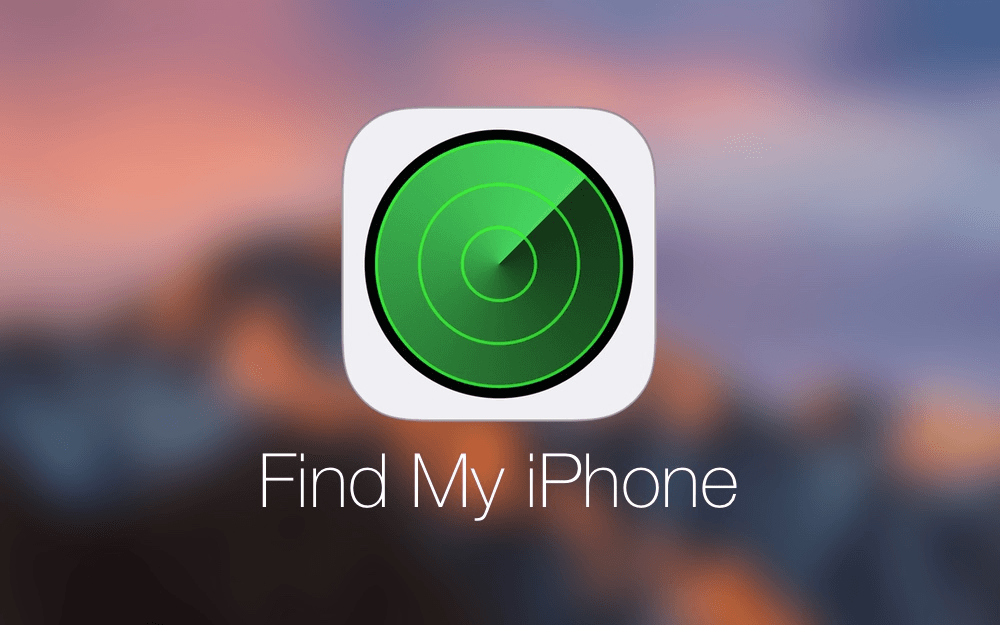در دنیای امروزی که گوشی های هوشمند بخش بزرگی از زندگی ما را تشکیل می دهند، گم شدن یا سرقت آن ها می تواند خسارت های جدی مالی و اطلاعاتی به همراه داشته باشد. خوشبختانه اپل قابلیتی قدرتمند به نام Find My iPhone را برای افزایش امنیت دستگاه های خود طراحی کرده است. این قابلیت به کاربران اجازه می دهد تا آیفون گمشده یا دزدیده شده خود را روی نقشه پیدا کرده، قفل یا حتی از راه دور پاک سازی کنند. در این مقاله، به صورت کامل و مرحله به مرحله با نحوه فعال سازی Find My iPhone آشنا خواهید شد.
Find My iPhone چیست؟
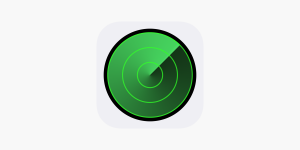
Find My iPhone بخشی از سرویس های امنیتی اپل است که به کاربران امکان می دهد دستگاه اپلی خود (آیفون، آیپد، مک، اپل واچ و…) را در صورت گم شدن یا سرقت، مکان یابی کرده و اقدامات امنیتی فوری انجام دهند. این قابلیت از طریق iCloud و اینترنت کار می کند و عملکرد آن به روشن بودن GPS، اینترنت و اپل آیدی فعال روی دستگاه بستگی دارد.
مزایای Find My iPhone
- مکان یابی دقیق روی نقشه
- پخش صدا برای پیدا کردن دستگاه در نزدیکی
- قفل از راه دور دستگاه با پیام دلخواه روی صفحه
- حذف کامل اطلاعات گوشی برای حفظ حریم خصوصی
- فعال شدن قفل فعال سازی (Activation Lock) که مانع استفاده مجدد از گوشی دزدیده شده می شود
پیش نیازهای استفاده از Find My iPhone
قبل از فعال سازی Find My iPhone، موارد زیر را بررسی کنید:
- دستگاه شما باید از iOS 13 به بعد پشتیبانی کند (در نسخه های جدید، Find My با قابلیت های بیشتری در قالب برنامه Find My ارائه شده است)
- یک Apple ID فعال داشته باشید
- به اینترنت یا وای فای متصل باشید
- گزینه Location Services (سرویس موقعیت مکانی) فعال باشد
مراحل فعال سازی Find My iPhone
۱. ورود به Apple ID
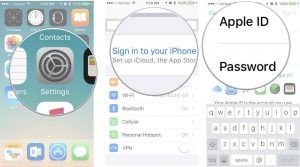
برای استفاده از Find My iPhone، ابتدا باید وارد Apple ID خود شوید:
- به برنامه Settings بروید.
- در بالای صفحه روی نام خود (Apple ID) بزنید.
- اگر هنوز وارد نشده اید، گزینه “Sign in to your iPhone” را انتخاب و Apple ID و رمز عبور خود را وارد کنید.
۲. فعال سازی Find My iPhone
پس از ورود به Apple ID، مراحل زیر را انجام دهید:
- در Settings وارد بخش [Your Name] > Find My شوید.
- روی گزینه Find My iPhone ضربه بزنید.
- مطمئن شوید گزینه های زیر روشن باشند:
- Find My iPhone: برای فعال سازی قابلیت اصلی مکان یابی
- Find My Network: برای پیدا کردن دستگاه حتی زمانی که آفلاین یا خاموش است
- Send Last Location: برای ارسال خودکار آخرین موقعیت گوشی به سرورهای اپل هنگام نزدیک شدن به خاموشی باتری
نحوه مکان یابی آیفون با Find My
اگر آیفون شما گم شد، می توانید از طریق دستگاه دیگر یا مرورگر استفاده کنید:
روش ۱: با آیفون یا آیپد دیگر
- وارد اپلیکیشن Find My شوید.
- تب Devices را انتخاب کنید.
- آیفون گم شده خود را از لیست انتخاب کنید.
- اقدامات زیر را می توانید انجام دهید:
- Play Sound: برای پخش صدای هشدار از آیفون
- Directions: نمایش مسیر روی نقشه
- Mark As Lost: قفل کردن دستگاه با پیام سفارشی
- Erase iPhone: پاک سازی کامل اطلاعات
روش ۲: از طریق مرورگر
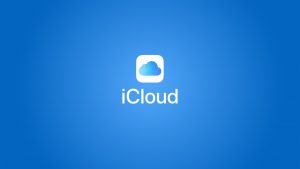
- وارد سایت iCloud.com شوید.
- با Apple ID خود وارد شوید.
- روی گزینه Find iPhone کلیک کنید.
- دستگاه مورد نظر را انتخاب کرده و اقدامات لازم را انجام دهید.
نکات امنیتی مهم
- قفل فعال سازی (Activation Lock) به طور خودکار با روشن بودن Find My iPhone فعال می شود. این قفل مانع از استفاده شخص دیگری از آیفون شما بدون Apple ID می شود.
- اگر آیفون شما دزدیده شده، هرگز شخصاً دنبال آن نروید؛ ابتدا از طریق Find My قفل یا پاک سازی را فعال کرده و سپس به پلیس اطلاع دهید.
- در صورت فروش یا واگذاری آیفون، حتماً Find My iPhone را خاموش کنید تا دستگاه برای خریدار جدید قابل استفاده شود.
نتیجه گیری
قابلیت Find My iPhone یکی از مهم ترین ابزارهای امنیتی در اکوسیستم اپل است که می تواند از گم شدن اطلاعات شخصی یا سوء استفاده از گوشی جلوگیری کند. با فعال سازی این ویژگی و آشنایی با عملکرد آن، می توانید با خیال راحت تری از آیفون خود استفاده کنید و در صورت بروز مشکل، اقدامات امنیتی لازم را انجام دهید. فراموش نکنید که امنیت دیجیتال، پیش از هر چیز به آگاهی و پیش بینی شما بستگی دارد.